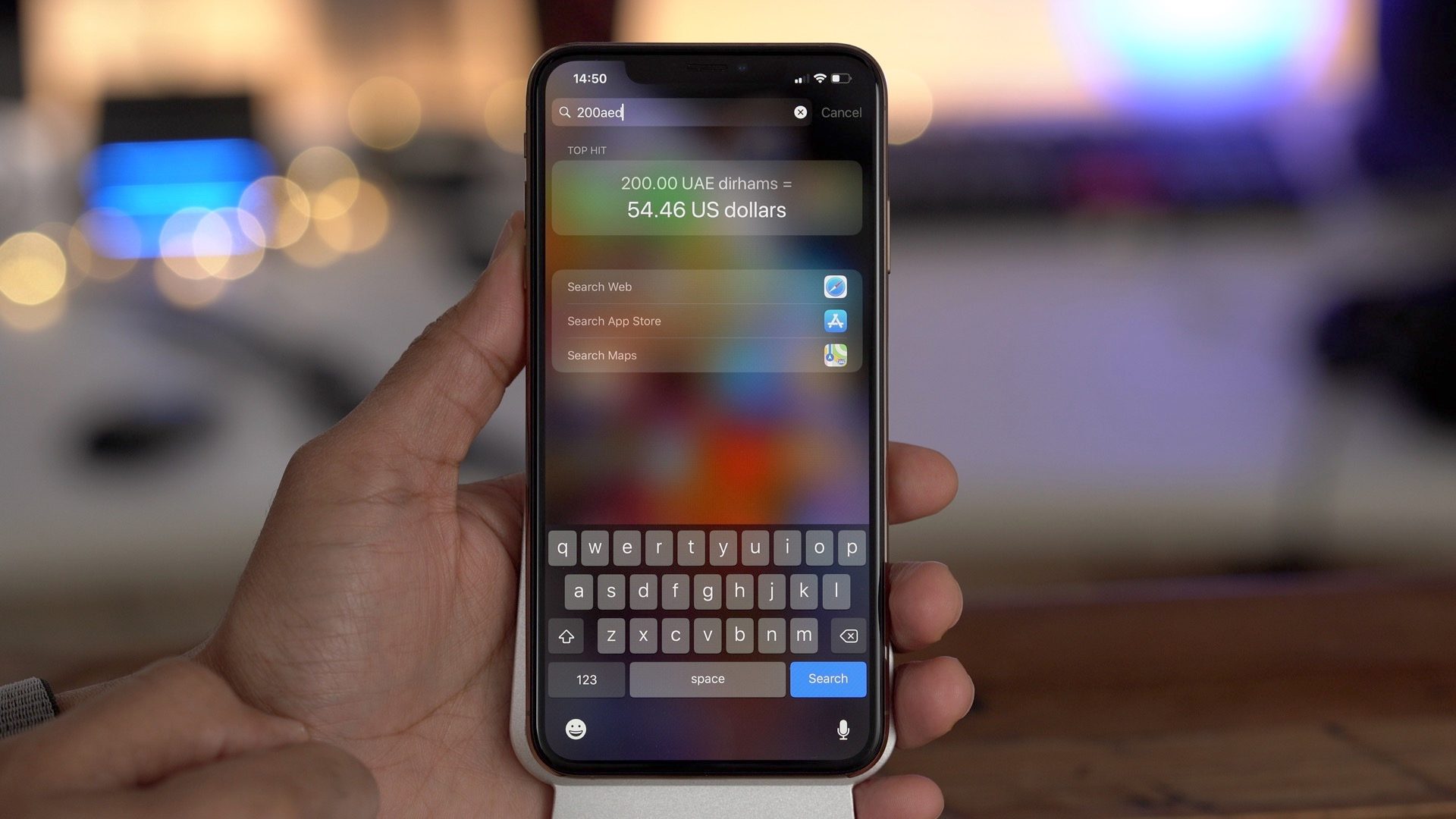
Jedním nepříjemným problémem, se kterým se možná budete muset vypořádat při používání iPhone, je nefunkční vyhledávání Spotlight.
Spotlight Search je jednou z velmi důležitých funkcí na iPhonu, tvoří velkou část vašeho zážitku s vaším iPhonem nebo iPadem.
Spotlight je celosystémová funkce vyhledávání na ploše v systému iOS. Jedná se o vyhledávání založené na výběru, které vytváří index všech souborů a položek v iPhone.
Je snadné propadnout zvyku spoléhat se na vyhledávání reflektorů při každodenním používání vašeho iPhone.
Důvody jsou velmi jednoduché: pomocí Spotlight Search můžete na svém iPhonu hledat cokoli a všechno.
S ním můžete vyhledávat své kontakty, záznamy v kalendáři, mediální obsah a mnoho dalšího.
Můžete jej dokonce použít k hledání významů slov, pokud máte nainstalovaný slovník, nebo k získání tras na mapě z aplikace mapy
Můžete jej také použít k vyhledávání ze svého iPhonu, iPadu, App Store, iTunes a dalších služeb, které máte nainstalované v zařízení.

To vše se děje z pohodlí vaší domovské obrazovky a je to velmi efektivní a hlavně pohodlné. Dokážete si představit, jak pohodlné je vytáhnout dokument aplikace Word a zkontrolovat slovo ve slovníku, to vše z jediného vyhledávacího prostředí; je to tak dobré.
To může být způsobeno bezproblémovou integrací iOS s iPhonem, díky čemuž se funkce Spotlightu ještě více rozzářily. Ve srovnání se zařízeními Android je to ze stejných důvodů výrazně lepší; Android prostě nemůže dosáhnout této úrovně soudržnosti kvůli fragmentaci a heterogenitě OEM.
Jsou však chvíle, kdy funkce Spotlight přestane fungovat, jak má, a to může být opravdu nepříjemné.
Kromě faktu, že vás zaskočí normální pracovní postup, který jste kolem této funkce vytvořili, také nikomu nesedí, když ví, že je tu část iPhonu, která se náhle rozhodla přestat fungovat.
Důvodů, proč funkce Spotlight přestala fungovat, je celá řada a některé z nich ani nejste vy, chyba uživatele.
Možná používáte starší iPhone, v takovém případě je pro funkci Spotlight těžší udržet krok, protože verze softwaru neustále přibývají a výkon procesoru neustále klesá.
Změna iPhone na novější to řeší, ale pak má mnoho uživatelů mnohem zvláštnější problémy s funkcí Spotlight.
Dalším problémem, který vás může rušit ve funkci Spotlight, je skutečnost, že funkce Spotlight může potřebovat přeindexovat váš obsah.
K tomu obvykle dochází, když jste právě dokončili upgrade operačního systému.
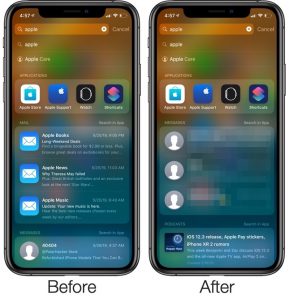
To je obvykle po upgradu systému a může trvat několik dní, než se jeho operace vrátí do normálu.
Obecně platí, že pokud se vám stane, že se funkce Spotlight Search vzdala z jakéhokoli jiného důvodu než z výše uvedených dvou, nejste ve skutečnosti sami; mnoho uživatelů hlásilo podobné problémy související s jejich funkcí Spotlight.
U některých se přestanou zobrazovat výsledky vyhledávání, kdykoli zadáte vyhledávací dotaz. Je to kvůli určité chybě, kterou lze naštěstí snadno opravit.
Pro tento druh problému s vyhledáváním Spotlight existují kroky oprav, které budou brzy uvedeny.
Začneme od jednoduššího a pokud předchozí nevyšel, pokračujte k dalšímu.
Metoda č. 1
První metoda vyžaduje větší minimální úsilí v nabídce k vyřešení problému s vyhledáváním Spotlight.
Nejprve otevřete aplikaci Nastavení, po dokončení najděte Siri & Search a klepněte na ni. Jakmile to uděláte, uvidíte seznam aplikací, které používají Siri & Search.
Klepněte na kteroukoli z aplikací, které vidíte; našli byste samostatné přepínače, které říkají „Zobrazit ve vyhledávání","Navrhněte zkratky"A"Zobrazit návrhy Siri".
Vypněte ty spínače a pak to znovu zapněte. Vraťte se na domovskou obrazovku a poté přejeďte prstem dolů z domovské obrazovky.
Pokud vše půjde dobře, pak Spotlight Search začne opět správně fungovat. Pokud však problém stále přetrvává, můžete vyzkoušet jiné metody, ale mějte na paměti, že neexistuje žádná záruka, že by byly úplným řešením problému.
Metoda č. 2
Druhá metoda stále zahrnuje vaše nastavení. Otevřete aplikaci Nastavení, klepněte na nabídku Obecné.
Našli byste Jazyk a oblast, klepněte na něj a poté vyberte preferovaný jazyk a efekt, který se změní.
Po návratu na domovskou obrazovku by měl reflektor opět fungovat tak, jak má.
Obvykle by měly být dvě výše uvedené metody schopny vyřešit váš problém se Spotlight.
Nikdo však nezaručuje, že jedna nebo obě metody budou úplným řešením vašeho problému se Spotlight.
Bylo by nešťastné, kdyby váš Spotlight v tuto chvíli stále nefungoval, ale naštěstí u toho nemusíte skončit.
Existují další, mírně radikální kroky, které můžete podniknout, abyste se pokusili problém vyřešit, ale v tomto okamžiku, ať podniknete jakékoli kroky, jsou šance na úspěch o něco nižší; Ale za pokus to stojí.
Můžete restartovat telefon. Stiskněte a podržte tlačítko Spánek/Probuzení a vysuňte vypínač na vašem iPhone; Počkejte asi 30 sekund, než jej znovu zapnete.
Obvykle je to jeden z prvních kroků, které uživatel s největší pravděpodobností udělá, jakmile na svém iPhonu objeví problém Spotlight.
Pokud tedy po provedení všech výše uvedených kroků k vyřešení problému, jednoduchý restart má velmi malou šanci na vyřešení problému.
Ale je v pořádku to zkusit, opravdu nikdy nemůžete s jistotou říct, co se stane.
Může se také stát, že vaše widgety zástupců na domovské obrazovce narušují operace Spotlight.
Ve skutečnosti tomu tak bylo u řady uživatelů, takže je to docela běžné řešení.
Na domovské obrazovce iPhonu přejeďte prstem doprava a zobrazte stránku, kde jsou umístěny všechny vaše widgety; přejděte na konec této stránky a najděte tlačítko Upravit.
Pomocí tohoto tlačítka odstraníte zástupce a doufejme, že se Spotlight vašeho iPhone vrátí do normálu.
Nyní přichází „Big Gun“. Pokud v tomto okamžiku problém Spotlight přetrvává, možná je čas vymazat a obnovit váš iPhone pomocí počítače.
Zní to ponuře, ale je to možná jediné řešení, které má téměř 100% úspěšnost při řešení vašeho problému se Spotlight.
Je to proto, že byste přeinstalovali software pomocí počítače, který má zálohu softwaru (použijte počítač, jinak riskujete, že neumožníte správné přeinstalaci softwaru).

Samozřejmě se vždy doporučuje (zkrátka povinné), abyste si zálohovali soubory a vše ostatní na vašem iPhone, než se pustíte do operace Erase and Reinstall. Zálohování můžete přeskočit, pokud to již děláte pravidelně nebo plánujete iPhone velmi brzy prodat.
Připojte svůj iPhone k počítači a poté v počítači otevřete aplikaci iTunes nebo Finder.
Vyberte možnost Zálohovat nyní a poté uveďte iPhone do režimu obnovy. Chcete-li to provést, stiskněte tlačítko pro zvýšení hlasitosti a poté tlačítko pro snížení hlasitosti; všimněte si, že při každém stisknutí každého tlačítka se po krátké chvíli uvolní.
Nakonec stisknete a podržíte boční tlačítko; držte jej, dokud neuvidíte, že jste na obrazovce Recovery Mode (která je charakterizována ikonami, které naznačují, že máte iPhone připojit k počítači).
Pokud se jedná o starší iPhone, který používáte, stiskněte a podržte boční tlačítko a tlačítko pro snížení hlasitosti současně; tlačítka uvolníte, když se dostanete na obrazovku Recovery Mode.
Pokud se jedná o ještě starší iPhone (iPhone 6S nebo nižší), stisknete a podržíte domovské tlačítko a boční tlačítko současně.
U iPadů postupujete stejně jako u iPhonů v závislosti na tom, jak aktuální je model iPadu.
Poté vyberte Obnovit zálohu v aplikaci Finder nebo iTunes v počítači.
Přeinstalování celého softwaru chvíli trvá, ale po dokončení můžete svůj iPhone zprovoznit a s největší pravděpodobností bude opět fungovat vyhledávání Spotlight.
Toto je poslední krok, který je třeba podniknout ve snaze opravit, že vyhledávání Spotlight nefunguje zcela sami, a v případě, že problém přetrvává, je situace mimo vás.
Jakkoli to může být zřídka, problém může být způsoben něčím trochu hlubším, jako je například hardwarová závada. Chtělo by to technické ruce, aby se na to podívali, pokud je to v tomto bodě.
Zastavte pokus o opravu sami a odevzdejte iPhone do servisního střediska; oni by (alespoň si můžete být jisti, že by měli být schopni) přijít s komplexní diagnostikou, proč se potýkáte s takovým problémem se svým Spotlight Search.
Nejčastější dotazy k nefunkčnímu vyhledávání Spotlight
Otázka: Jak opravíte nefunkční vyhledávání Spotlight?
A: Existuje několik způsobů, jak tento problém vyřešit; vyzkoušíte kroky, jak jsem vysvětlil v příspěvku výše.
Otázka: Má iPhone 7 Spotlight Search?
A: Absolutně.
Otázka: Jak změním vyhledávání Spotlight na svém iPhone?
A: Pokud nemá problémy, opravdu nemůžete změnit vyhledávání Spotlight.
Otázka: Kde je Spotlight Search na mém iPhone?
A: Přejetím prstem dolů z domovské obrazovky získáte přístup k vyhledávání Spotlight.
Otázka: Jak povolím vyhledávání Spotlight?
A: Nemůžete, můžete upravit pouze počet aplikací, které indexuje.





Napsat komentář